Barra de Título de Excel
En la actualidad, existen una gran cantidad de programas informáticos que permiten llevar a cabo desde las tareas más sencillas hasta las más complejas. En este contexto destaca Microsoft Excel, pues tanto estudiantes como profesionales pueden aprovechar todos los recursos que este software ofrece para realizar sus procesos productivos. Por esta razón, es importante conocer cada uno de los elementos que conforman su interfaz.
En esta ocasión, te explicaremos de qué se trata la barra de título de Excel, dónde se ubica y qué elementos hacen parte de la misma.
¿Qué es la barra de título de Excel?
La barra de título de Excel es uno de los elementos que conforman la ventana de Excel y hace parte del conjunto de barras del mismo programa. Se caracteriza por contener el nombre del libro activo.
¿Para qué sirve la barra de título en Excel?
La principal función de la barra de título en Excel es permitir que el usuario se mantenga informado con respecto al fin del archivo en el que está trabajando, pues al trabajar con diversos documentos, es necesario conocer de qué se trata cada uno.
Por otra parte, la barra de títulos también incluye ciertos elementos que permiten acceder a algunas características de la ventana y la interfaz, de manera que el usuario tenga la posibilidad de configurarlas de acuerdo a sus necesidades.
Elementos que componen la barra de título de Excel
En general, cuando se habla de la barra de título de Excel se refiere al espacio en el que se indica el nombre del libro en el que se está trabajando. Sin embargo, existen otros elementos que hacen parte de esta sección de la ventana, entre los que se incluyen:
- Opciones de presentación de la cinta de opciones: mediante esta herramienta se puede modificar la interfaz de Microsoft Excel, ya sea ocultando la Cinta de opciones o mostrando únicamente las pestañas de la misma. Generalmente, se encuentra activa la opción para mostrar todas las herramientas de Excel.
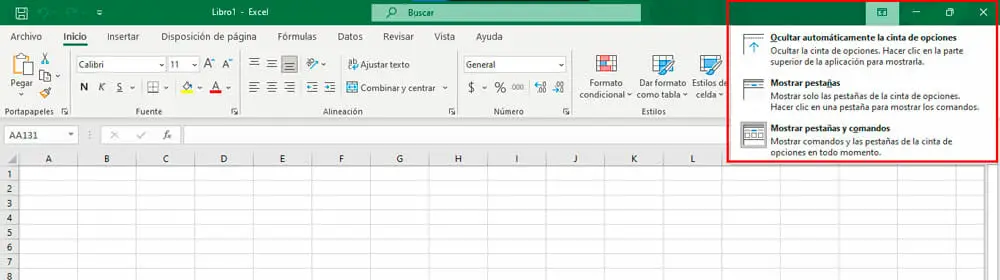
- Minimizar: representada por un guión bajo, es la opción mediante la cual la ventana de Excel se puede ocultar.
- Minimizar tamaño: simbolizada por un ícono similar a dos ventanas, permite reducir el tamaño de la ventana en la pantalla del dispositivo.
- Cerrar: está representada por una X, y se refiere a la opción que permite cerrar la ventana definitivamente.
¿Dónde se encuentra la barra de título en Excel?
La barra de título se ubica en la parte superior de la ventana de Excel, justamente en el centro de la misma. En la parte derecha de la barra, se encuentran los íconos de Minimizar, Minimizar tamaño, Cerrar y Opciones de presentación de la cinta de opciones. Por último, en la parte izquierda, se sitúa la barra de acceso rápido.
En algunas versiones, también puede aparecer al lado de una barra de búsqueda, como en el caso de Microsoft Excel Online.
Imagen de la barra de título de Excel
Microsoft Excel para Windows:
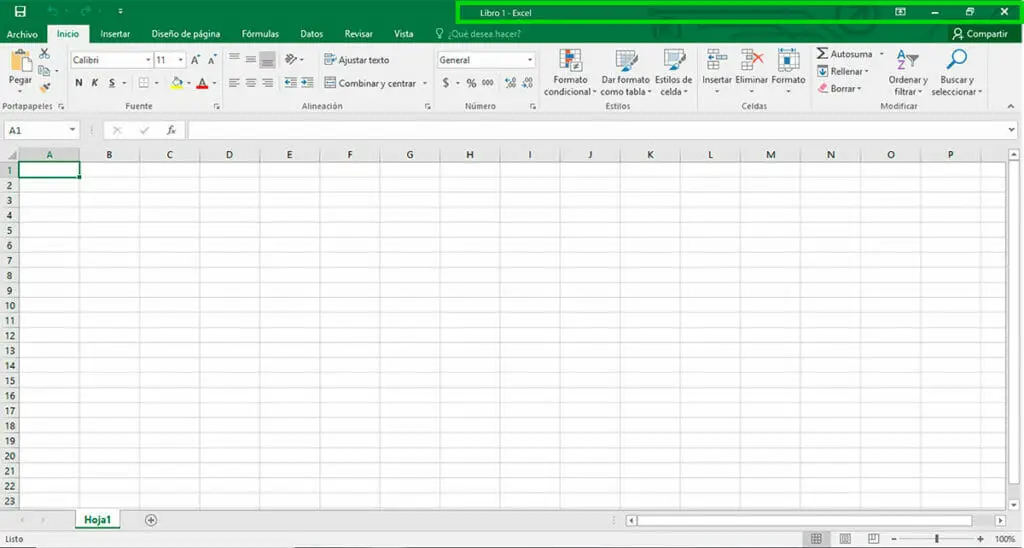
Microsoft Excel para Navegadores Web:
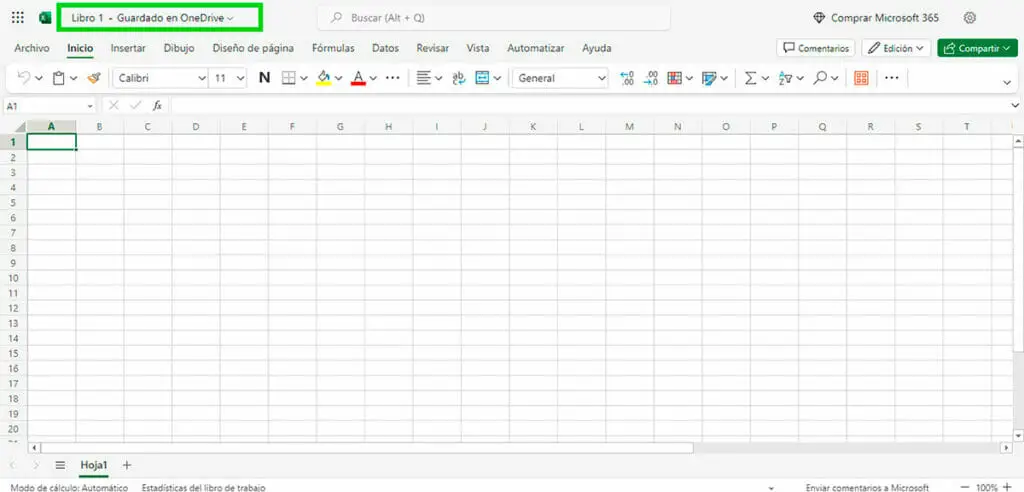
Conclusiones y recomendaciones
Microsoft Excel se ha caracterizado por ofrecer a los usuarios una gran cantidad de herramientas a través de una interfaz intuitiva y agradable. Además, muchas de sus funciones simplifican diversas fórmulas matemáticas complejas, brindando seguridad y precisión en los resultados obtenidos. Es por esta razón que en muchas áreas profesionales se ha convertido un requisito saber manejar este tipo de programas.
En Excel Para Todos conocemos la importancia de que sepas utilizar correctamente este programa mediante un constante aprendizaje y puesta en práctica de los conocimientos adquiridos. Por ello, hemos desarrollado una serie de cursos de Excel para que comiences a aprovechar todos los beneficios que este software ofrece, sin importar si tu nivel es básico o avanzado.
De igual manera, te puede interesar visitar nuestras plantillas de Excel, mediante las cuales podrás llevar a cabo tus tareas rápidamente, con formatos profesionales que garantizan el correcto desarrollo de tus actividades. También puedes visitar nuestro blog, donde podrás encontrar artículos similares a este y otros tutoriales.